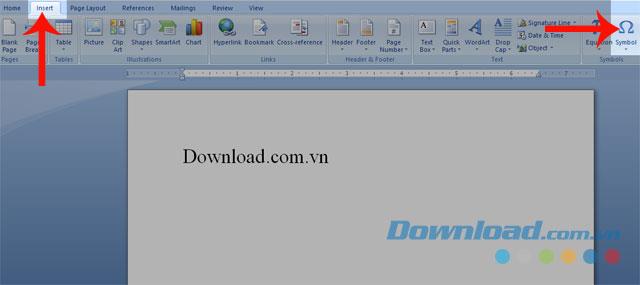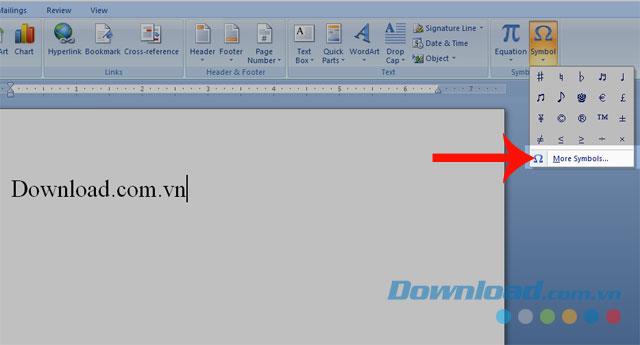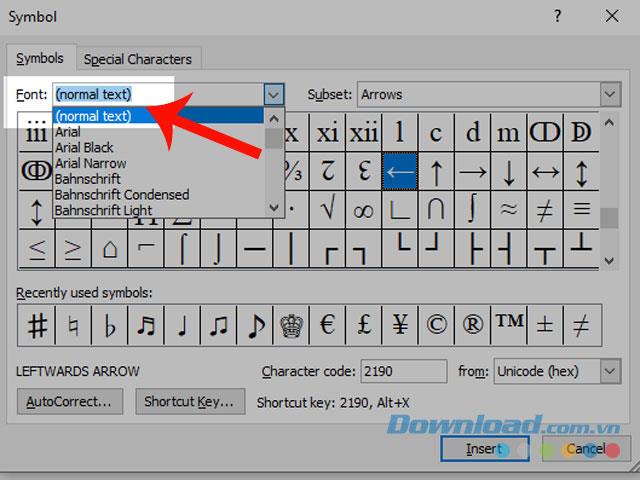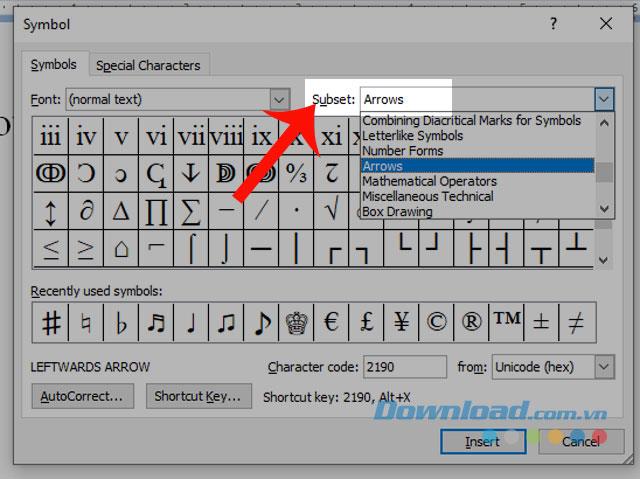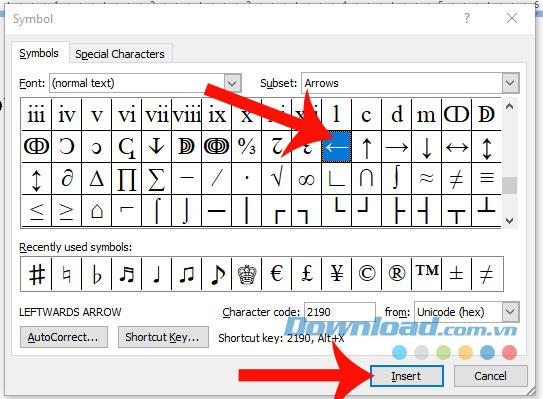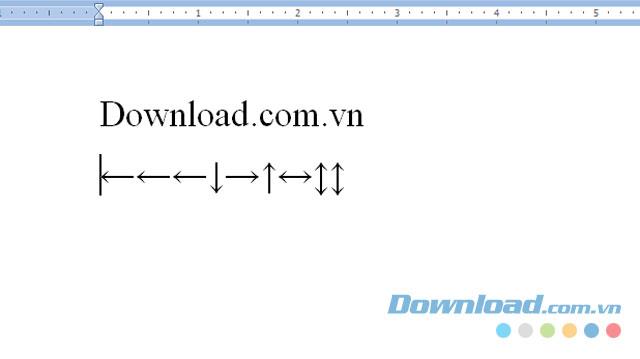Derzeit ist Microsoft Word ein unverzichtbares Werkzeug auf jedem Computer. Es erleichtert das Schreiben von Dokumenten. Darüber hinaus können wir mit der Symbolfunktion dieser Bearbeitungssoftware problemlos Sonderzeichen wie Pfeile, Herzen, Musiknoten usw. einfügen.
Pfeilzeichen sind Zeichen, die viele Personen in den Inhalt des Textes einfügen. Zusätzlich zur Eingabe dieses Symbols mit dem Symbolwerkzeug können wir dies auf andere Weise tun. Heute werden wir einige Möglichkeiten vorstellen, wie Sie schnell Pfeile in Word schreiben können. Laden Sie Sie ein, dem Artikel zu folgen.
Microsoft Office 2016 unter Windows herunterladen Microsoft Office 2019 unter Windows herunterladen
Anweisungen zum schnellen Schreiben von Pfeilen in Word
1. Wie schreibe ich einen Pfeil mit dem Symbolwerkzeug?
Schritt 1: Klicken Sie zunächst in der Menüleiste auf das Element Einfügen .
Schritt 2: Klicken Sie auf das Symbol des Symbolwerkzeugs .
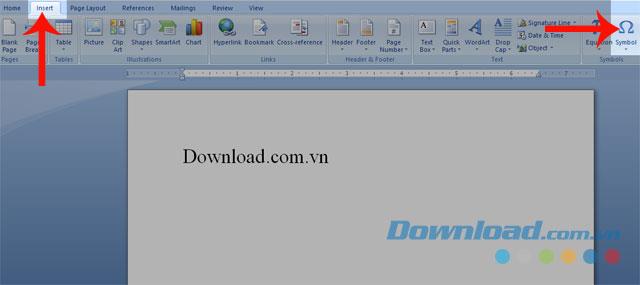
Schritt 3: Klicken Sie auf das Element Weitere Symbole .
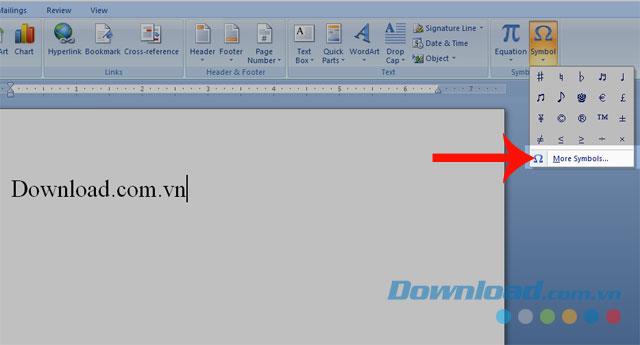
Schritt 4: Nun erscheint ein Symbolfenster, in dem Sie im Abschnitt Schriftart (normaler Text) auswählen können .
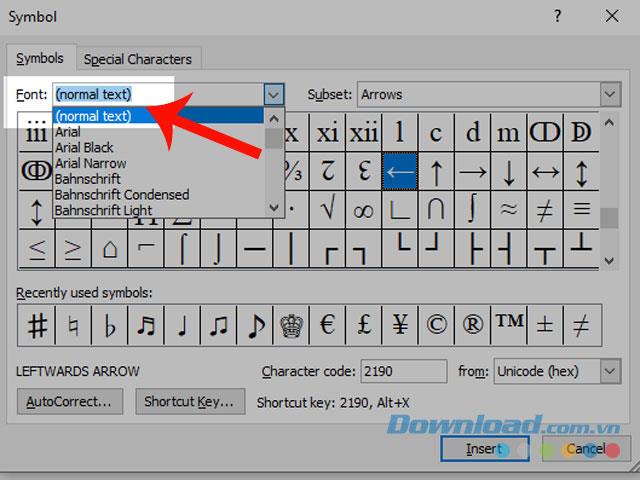
Schritt 5: Fahren Sie fort , klicken Sie im Abschnitt Teilmenge auf und wählen Sie Pfeile aus .
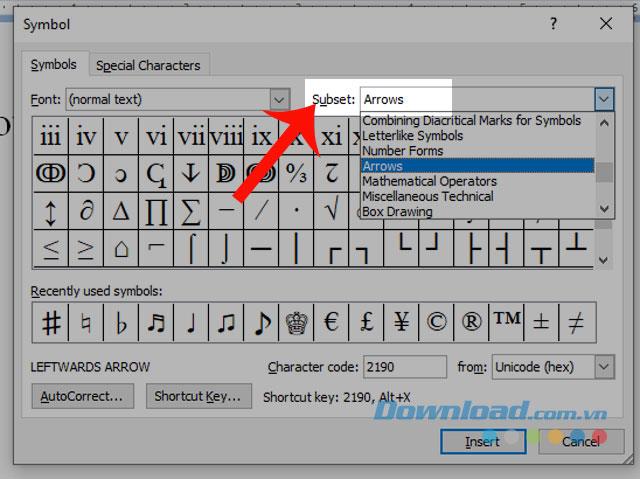
Schritt 6: Klicken Sie auf das Pfeilsymbol, das Sie in den Text einfügen möchten, und klicken Sie dann auf die Schaltfläche Einfügen.
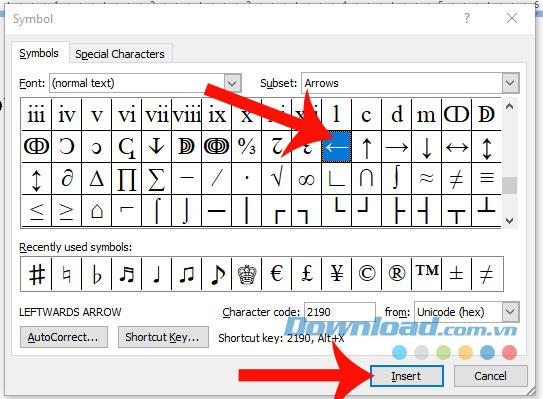
Schritt 7: Zu diesem Zeitpunkt wurde die Pfeilmarkierung in Ihren Text eingefügt.
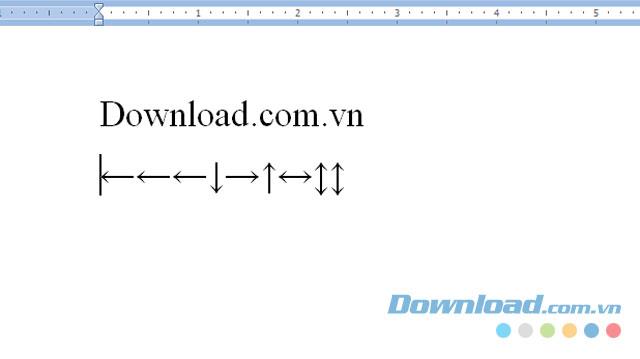
2. Kopieren Sie die Pfeilmarkierung von außen
Dies ist eine Methode zum schnellen Einfügen von Pfeilen in Text. Wir müssen nur ein Pfeilsymbol auf der Außenseite markieren und "Strg + C" drücken , dann zum Texteditor zurückkehren und "Strg + V" drücken .
3. Geben Sie die Pfeilmarkierungen schnell mit Tastaturkürzeln ein
Um die Pfeilmarkierung auf diese Weise in Word einzufügen, werden Sie im Folgenden eine Tabelle mit Tastaturkürzeln zur Eingabe von Pfeilen einführen.
| Tastenkombinationen |
Pfeilsymbol |
| Alt + 24 |
↑ |
| Alt + 25 |
↓ |
| Alt + 26 |
→ |
| Alt + 27 |
← |
| Alt + 29 |
↔ |
| Alt + 18 |
↕ |
| Alt + 23 |
↨ |
| Alt + 30 |
▲ |
| Alt + 31 |
▼ |
| Alt + 16 |
► |
| Alt + 17 |
◄ |
Im Folgenden finden Sie einige Möglichkeiten, um schnell einen Pfeil in Microsoft Word zu schreiben. Wir hoffen, dass diese Dinge einen Teil unterstützen, damit Sie Ihre Arbeit schnell beenden und erreichen können. beste Ergebnisse.
Darüber hinaus können Sie auch auf einige andere Artikel verweisen, z.
Ich wünsche Ihnen eine erfolgreiche Umsetzung!